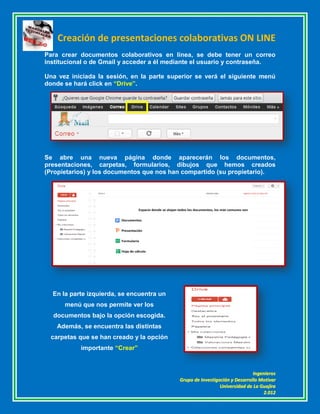
Creación presentaciones ON LINE
- 1. Creación de presentaciones colaborativas ON LINE Para crear documentos colaborativos en línea, se debe tener un correo institucional o de Gmail y acceder a él mediante el usuario y contraseña. Una vez iniciada la sesión, en la parte superior se verá el siguiente menú donde se hará click en “Drive”. Se abre una nueva página donde aparecerán los documentos, presentaciones, carpetas, formularios, dibujos que hemos creados (Propietarios) y los documentos que nos han compartido (su propietario). En la parte izquierda, se encuentra un menú que nos permite ver los documentos bajo la opción escogida. Además, se encuentra las distintas carpetas que se han creado y la opción importante “Crear” Ingenieros Grupo de Investigación y Desarrollo Motivar Universidad de La Guajira 2.012
- 2. Creación de presentaciones colaborativas ON LINE Para crear una presentación se hace click en el botón “Crear”. Se despliega una serie de opciones y se elije “Presentación”. Se abre una nueva página, donde se muestra primeramente una serie de diseños predeterminados para aplicar a la presentación. Posteriormente aparece una diapositiva con el diseño escogido. Se verá el título del documento, el menú, las herramientas de edición y el área de trabajo. Lo primero que se debe hacer es darle un título al documento, para ello se hace click en la parte superior donde dice “Documento sin título”. Ingenieros Grupo de Investigación y Desarrollo Motivar Universidad de La Guajira 2.012
- 3. Creación de presentaciones colaborativas ON LINE Se abre una pequeña ventanita donde se debe escribir el título, hacer click en “Aceptar” y automáticamente se verá reflejado en la parte superior. En caso de contar con la presentación hecho en Power Point, existe la posibilidad de subirla. Para ellos se debe hacer click en el botón que se encuentra en la parte derecha de “Crear” llamado “Subir”, y posteriormente click en “Archivos” Se abre el directorio de archivos del Pc, se busca la presentación donde se haya guardado y una vez localizado se hace click sobre él y seguidamente click en el botón “Abrir”. Luego se abre una ventana con varias opciones llamada “Configuración de la subida”. Aparecen 3 opciones las cuales se explican a continuación Ingenieros Grupo de Investigación y Desarrollo Motivar Universidad de La Guajira 2.012
- 4. Creación de presentaciones colaborativas ON LINE 1 opción: Se debe tildar en caso de no estarlo, para efectos de poder editar la presentación. En caso de no tildarse esta opción el documento no será editable. 2. opción: Si se trata de una imagen o PDF, para poderlo trabajar en Google Drive, se debe tildar esta opción. 3 opción: Es un alerta de configuración antes de subir el archivo. Se recomienda dejar esta opción tildada. Una vez elegida la opción, se hace click en “Iniciar la subida”. Se abre una ventana, donde se puede apreciar el progreso de subida del archivo, en la parte superior. Una vez alcanzado el 100%, se hace click en el nombre del archivo. Así de esta manera ya se ha subido el archivo, lo cual el siguiente paso para que se produzca el trabajo colaborativo se debe compartir la presentación con otras personas. Para compartir la presentación, se hace click en la parte superior derecha en el botón azul que dice “Compartir”. Ingenieros Grupo de Investigación y Desarrollo Motivar Universidad de La Guajira 2.012
- 5. Creación de presentaciones colaborativas ON LINE Como se puede apreciar, la presentación está privada donde solo el acceso está permitido para el creador del mismo. Se aparece un recuadro donde aparece la configuración de Compartir. Se puede notar el autor de la presentación, el cual se puede identificar por “Es propietario”. Además, las opciones de visibilidad. Para cambiar la visibilidad de la presentación, se hace click en “Cambiar” y se elige la opción adecuada. Ingenieros Grupo de Investigación y Desarrollo Motivar Universidad de La Guajira 2.012
- 6. Creación de presentaciones colaborativas ON LINE Si se quiere compatir el documento con personas específicas, se debe mantener la opción de privado. Para compartir dicho documento con esas personas debemos agregar las direcciones de correo de ellas, en la parte de abajo. Ingenieros Grupo de Investigación y Desarrollo Motivar Universidad de La Guajira 2.012
- 7. Creación de presentaciones colaborativas ON LINE Se añade la dirección de correo de las personas con las cuales queremos compartir la presentación. Existe la opción de otorgar privilegios a dichas personas, entre las cuales están: “Puede editar”, “Puede comentar” y “Puede ver”. Si se desea, se puede notificar a la persona por correo electrónico que se le ha compartido una presentación y enviar un mensaje, para ello se debe mantener señalado la opción “Notificar a las personas por correo electrónico – Añadir mensaje” Finalmente, se hace click en “Compartir y guardar”. En la parte de abajo del propietario, aparecen las personas con su respectivo privilegio. Si se desea cambiar los privilegios a las personas, simplemente se hace click en la flecha que está al lado en este caso de “Puede editar”, y elegir otro privilegio. En caso, de no querer seguir compartiendo una presentación con alguien, se ubica en la equis que está en la derecha de dicha persona. De esta manera no podrá acceder al documento. Para guardar dichos cambios, se hace click en “Fin”. Ingenieros Grupo de Investigación y Desarrollo Motivar Universidad de La Guajira 2.012
- 8. Creación de presentaciones colaborativas ON LINE Ya compartida la presentación y los privilegios dados, se comienza el proceso de construcción colaborativo en el cual se puede editar en caso de tener dicho privilegio o hacer comentarios. Para realizar un comentario, existen dos formas. A nivel general y a nivel específicos. Para realizar comentarios a nivel general, se hace click en el botón “Comentarios” el cual se encuentra en la parte superior derecha. Se despliega una ventana, donde se verán los comentarios. Dichos comentarios pueden ser comentados por otro u otros. En caso de llegar a un acuerdo, se debe hacer click en la palabra “Resolver”. Para hacer comentarios de forma específica, se debe señalar el texto en cuestión y hacer click derecho y elegir la opción “Comentario” Inmediatamente en la parte derecha se abre un recuadro en el cual se hace el respectivo comentario. Ingenieros Grupo de Investigación y Desarrollo Motivar Universidad de La Guajira 2.012
- 9. Creación de presentaciones colaborativas ON LINE Y al finalizar, se hace click en “Comentar”. El texto sombreado queda con el aspecto de un sombreado amarillo. Otras de las funciones que se ofrece es la de “Ver historial de revisión” la cual nos permite ver los distintos cambios que va teniendo la presentación. Para ello, se debe hacer click en “Archivo” , “Ver historial de revisión”. Se despliega en la parte lateral derecha el listado de los cambios. En cualquier momento podemos hacer click en alguno de ellos, y nos llevará al estado en que es encontraba la presentación en es momento. Se puede evidenciar la fecha y la hora, además de conocer el autor de dicho cambio. Existen también otras opciones, como se puede ver en el Menú, entre ellas “Crear copia”, “Cambiar nombre”, “Descargar como…” y otras funciones de gran importancia. Así de esta manera, se ha llegado al final del tutorial. Ingenieros Grupo de Investigación y Desarrollo Motivar Universidad de La Guajira 2.012